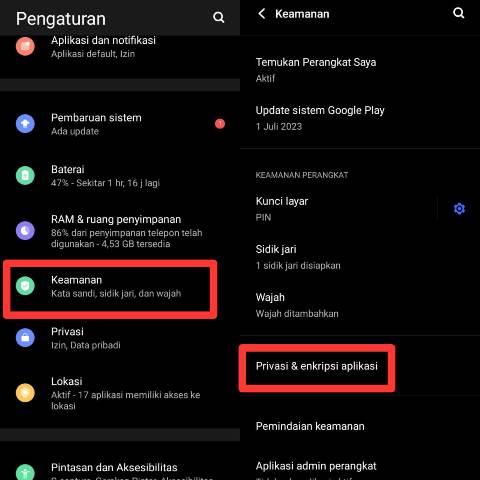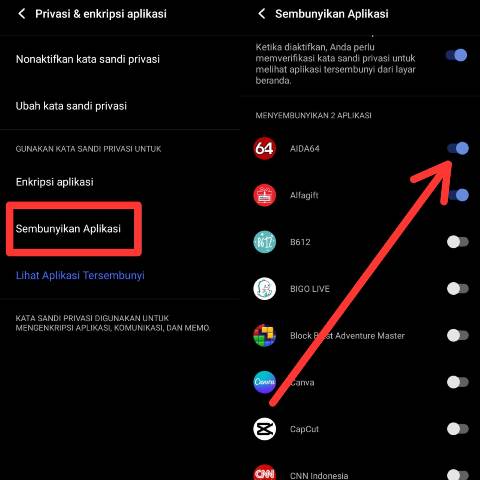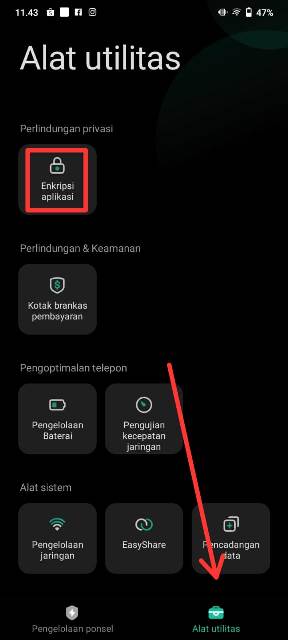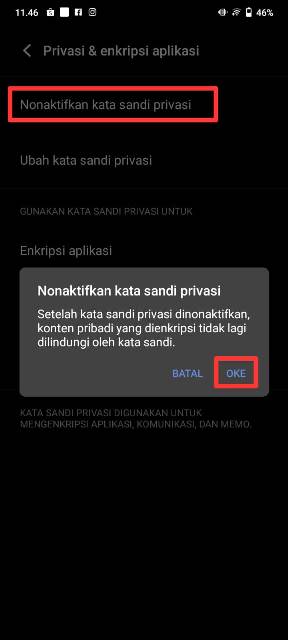Walaupun sangat mudah, nyatanya masih banyak pengguna yang kebingungan dengan cara menampilkan aplikasi tersembunyi di HP Vivo. Terutama pengguna yang mungkin belum lama menggunakan HP Vivo.
Tutorial ini pastinya banyak dicari oleh pengguna yang sebelumnya telah menyembunyikan aplikasi di HP Vivo mereka.
Namun sayangnya, mereka bingung bagaimana cara menampilkan aplikasi yang sudah disembunyikan itu.
Selain oleh pemilik HP Vivo, tutorial menampilkan aplikasi tersembunyi banyak bisa juga dicari oleh yang bukan pemilik HP.
Misalnya ketika hendak ‘ngepoin‘ HP pasangan, apakah ada aplikasi yang disembunyikan atau tidak.
Meski tidak bisa langsung membuka aplikasinya karena harus memasukkan kata sandi, namun setidaknya kita tahu bahwa si dia mengaktifkan fitur sembunyikan aplikasi.
Secara otomatis dia pun pasti menyembunyikan aplikasi yang dimiliki. Apapun tujuan kamu mencari tutorial ini, Rancah Post akan membahas tutorialnya untuk kalian.
HP Vivo memang memiliki keunggulan dalam berbagai hal. Mulai dari kamera hingga fitur-fitur yang ada di dalamnya pun sangat beragam.
Salah satu fitur keren yang dimiliki aplikasi tersebut adalah fitur untuk menyembunyikan aplikasi. Pengguna bebas mau menyembunyikan aplikasi apapun di ponselnya.
Tujuan menyembunyikan aplikasi pastinya untuk menjaga privasi. Kamu mungkin merasa tidak nyaman apabila ada orang yang mengetahui bahwa kamu memiliki aplikasi tersebut.
Ada cara menyembunyikan, tentu ada cara untuk menampilkannya lagi. Jadi setelah kamu merasa bahwa aplikasi itu tidak masalah apabila tidak disembunyikan, maka silakan tampilkan lagi aplikasinya.
Namun yang menjadi kendalanya adalah bagaimana caranya. Daripada bingung, silakan langsung praktikkan tutorial di bawah ini.
Cara Menampilkan Aplikasi Tersembunyi di HP Vivo
Ada beberapa metode untuk menampilkan aplikasi tersembunyi di HP Vivo. Kami akan membahas satu persatu metodenya khusus untuk kalian.
Lewat menu Pengaturan
Yang membedakan metode pertama dan kedua sebenarnya hanya langkah awalnya saja, untuk langkah berikutnya tetap sama.
Tapi agar lebih detail dan dapat dipahami, kami akan membahasnya secara lengkap khusus untuk para pengguna HP Vivo.
Cara melihat aplikasi tersembunyi sudah pernah kami bahas, dan sekarang giliran membahas cara menampilkannya lagi ke layar utama atau laci aplikasi.
Untuk menampilkan aplikasi tersembunyi di HP Vivo melalui Pengaturan, silakan buka menu Pengaturan di HP kalian.
Selanjutnya, masuk ke menu Keamanan > klik Privasi & enkripsi aplikasi > masukkan kata sandi penguncian yang kalian tentukan sebelumnya.
Klik Sembunyikan Aplikasi. Akan tampil daftar aplikasi yang terpasang di HP, aplikasi yang disembunyikan ditandai dengan toggle disampingnya yang aktif.
Silakan nonaktifkan toggle tersebut untuk menampilkan lagi aplikasi di layar utama dan laci aplikasi. Selesai!
BACA JUGA: Cara Menggandakan Aplikasi di HP Vivo All Type
Lewat aplikasi iManager
Cara menampilkan aplikasi tersembunyi berikutnya adalah melalui aplikasi iManager. iManager sendiri merupakan aplikasi bawaan Vivo yang di dalamnya memiliki banyak menu.
Bisa digunakan untuk menghapus cache, virus, mengoptimalkan dengan sekali ketik, pengelolaan data hingga menyembunyikan aplikasi.
Silakan langsung buka aplikasi iManager di HP Vivo kalian, lalu klik tab Alat utilitas > klik Enkripsi aplikasi.
Masukkan kata sandi penguncian, dan langkah selanjutnya sama seperti metode pertama. Yakni membuka opsi Sembunyikan Aplikasi > nonaktifkan toggle di samping aplikasi yang hendak ditampilkan.
Cara menonaktifkan kata sandi privasi
Tutorial tambahan, kami juga akan menjelaskan cara menonaktifkan kata sandi privasi. Kalian hanya perlu mengklik opsi Nonaktifkan kata sandi privasi di laman Privasi & enkripsi aplikasi > klik Oke.
Terakhir, masukkan sandi privasi untuk konfirmasi. Tunggu beberapa saat dan kata sandi privasi sudah dinonaktifkan.
Jadi, jika ingin menyembunyikan ulang aplikasi, kalian harus membuat kata sandi privasi yang baru.
BACA JUGA: Cara Menghidupkan HP Vivo Tanpa Tombol Power, Dijamin Berhasil!
Itulah cara menampilkan aplikasi tersembunyi di HP Vivo dengan dua metode mudah. Semoga pembahasan di atas dapat dimengerti dan bermanfaat bagi kalian!